Nous avons examiné la sous-section de l'identificateur de fichier et ses paramètres qui affectent l'affichage du fichier dans Explorer. Aujourd'hui, nous allons examiner la sous-section ShellNew de la branche extension de fichier ( HKEY_CLASSES_ROOT \\ .extension \\ ShellNew), dont la présence indique la présence d’un type de fichier dans le menu "Créer".
Subdivision Shellnew présente dans certains fichiers immédiatement après l’installation du système. Un exemple typique est un fichier de raccourci (* .lnk), vous pouvez créer un raccourci dans presque n'importe quelle zone du système de fichiers.
Le fait même de l'existence d'une sous-section Shellnew - la condition est nécessaire mais non suffisante pour le bon fonctionnement de l'option de menu "Créer". Pour que cet élément fonctionne, la sous-section doit contenir au moins l'un de ces paramètres du type chaîne:
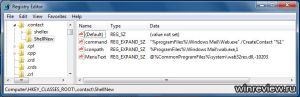
En outre, dans Shellnew Les paramètres suivants peuvent également être trouvés, également de type chaîne:
- IconPath - définit le chemin d'accès à l'icône affichée pour l'élément de menu "Créer".
- MenuText - définit le nom du texte de l'élément de menu "Créer". Il peut s'agir directement de texte ou d'un lien vers une ressource DLL de chaîne.
Il existe un certain nombre d'options supplémentaires pour configurer un mécanisme permettant de créer un nouveau fichier via le menu "Créer". Ces capacités sont régies par des paramètres de type chaîne avec une valeur vide, situés dans la sous-section HKEY_CLASSES_ROOT \\ .extension \\ ShellNew \\ Config:
- NoExtension - supprime l'extension du fichier créé en cours de création. Chaque fois que vous créez un nouveau dossier avec Explorer, vous voyez ce paramètre en action.
- DontRename - ne sélectionnez pas le nom du fichier nouvellement créé pour renommer.
- IsFolder est un signe que le fichier en cours de création est un moyen d'organiser des liens vers des fichiers. Le dossier habituel est un exemple frappant.
- NoEmptyFile - la création d’un fichier vide n’est pas autorisée (hmm, antipode ShellNew \\ NullFile?)
Nous utilisons ces informations dans la pratique.
Exemple numéro 1. Création de l'élément "Nouvelle archive 7z"
Pour l'archiveur 7-zip, nous allons créer l'élément de menu "Créer" (ici, je suppose qu'il est déjà installé sur l'ordinateur cible), que nous utiliserons pour créer la nouvelle archive 7z.
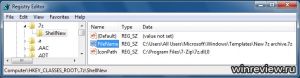
Exemple numéro 2. Créer des bibliothèques n'importe où dans le système de fichiers
Au début des constructions Windows 7 il y avait une possibilité de créer des bibliothèques où l'âme souhaite. Plus près de l'expansion finale de la sous-section HKEY_CLASSES_ROOT \\ .library-ms \\ ShellNew modifié de manière à ce que les bibliothèques ne puissent désormais être créées que dans le dossier approprié. Comme démonstration dans l'article, nous allons revenir à cette fonctionnalité.
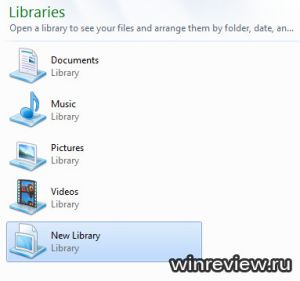
Après l'installation dernière version Microsoft Office 2014, il y avait un problème: dans n'importe quel dossier lorsque vous cliquez sur le bouton droit de la souris dans le paragraphe L'option «Créer» manquait pour créer une nouvelle feuille Microsoft Excel..
Internet est plein de solutions, comment ajouter votre type de fichier à cette section, mais toutes les solutions sont incomplètes. Mes instructions conviennent au bureau 2014, mais avec quelques ajustements évidents, cette solution peut également être utilisée pour les versions précédentes.
- Alors, ouvrez le menu Démarrer - Exécuter - regedit - OK.
- Ouvrez HKEY_CLASSES_ROOT \\ .xlsx: cette branche doit avoir la valeur par défaut «Excel.Sheet.12» et le type de contenu doit être «application / vnd.openxmlformats-officedocument.spreadsheetml.sheet».
- Dans la branche .xlsx, vous devez créer une section intitulée "Excel.Sheet.12".
- Dans cette section, nous créons une autre section «ShellNew» dans laquelle nous ajoutons le paramètre string FileName avec la valeur «C: \\ Program Files \\ Microsoft Office 15 \\ root \\ vfs \\ Windows \\ SHELLNEW \\ EXCEL12.XLSX». Il est nécessaire de créer non pas un fichier vide, mais un fichier par modèle. Ce modèle est dans le dossier avec le bureau, le chemin d'accès à ce fichier peut être différent, vérifiez avec vous-même. Par défaut, il se trouve à l'adresse indiquée ci-dessus.
- Fait! Vous pouvez terminer le processus explorer.exe et le redémarrer, ou simplement redémarrer votre ordinateur.
Bonus! Pour ceux qui sont trop paresseux pour fouiller dans le registre, je suggère un fichier prêt à l'emploi qui soit suffisant pour importer dans le registre (double-cliquez dessus). Si vous avez installé Microsoft Office 2014 dans un dossier standard, ce fichier fonctionnera sans problème.
Le résultat devrait être:

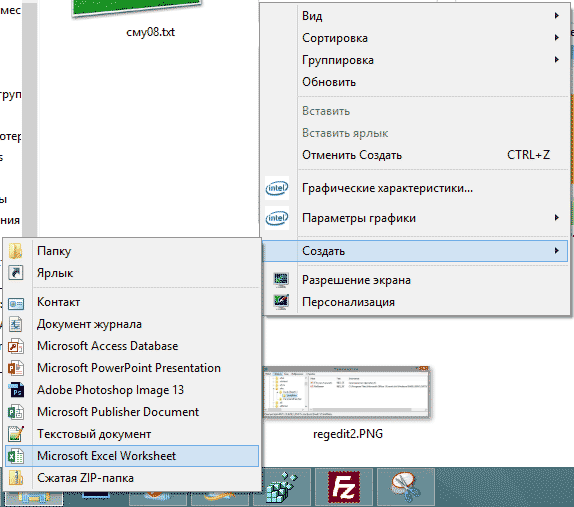
Personnalisez et ajustez le menu contextuel de "l'Explorateur" à vos besoins, en particulier le sous-menu permettant de créer de nouveaux fichiers et dossiers.
Le menu contextuel de "l'Explorateur" de Windows contient un sous-menu permettant de créer de nouveaux fichiers et dossiers. Cependant, cela ne sert à rien, car les programmes nécessaires n’y écrivent généralement pas leurs modèles, et ceux inutiles, au contraire, occupent en vain les lignes. Dans cet article, nous allons décrire comment ce menu peut être ajusté pour répondre à vos besoins.
Au début, nous examinerons comment éliminer les lignes inutiles.
Il y a deux options. La première option consiste à utiliser l'outil d'interface utilisateur Microsoft PowerToys Tweak.
Installation et téléchargement cette application, suivez la section Modèles. Tout est simple En appuyant sur le bouton Supprimer, vous supprimez la ligne sélectionnée et en supprimant la coche devant une ligne ou une autre, nous obtenons une désactivation temporaire de l'élément de menu dont il est responsable.
Si quelqu'un n'aime pas cette solution simple (ou système d'exploitation Windows ancienne version, avec laquelle PowerToys ne fonctionne pas), alors il y a une deuxième option. Son essence est la suivante. Expérimentalement, nous découvrons quelle extension du fichier en cours de création, à partir de la possibilité de créer dont nous voulons nous débarrasser. Supposons que ce soit .doc. Accédez au registre, trouvez la branche HKEY_CLASSES_ROOT et ouvrez l'extension de fichier .doc.
Supprimez de la branche tous les sous-répertoires nommés ShellNew. Veuillez noter qu'ils peuvent être soit directement dans le dossier de l'extension, soit dans ses sous-répertoires plus profonds. Il est précédemment recommandé de sauvegarder une copie de cette clé de registre.
Eh bien, avec le déménagement compris. Toutes les modifications prennent effet immédiatement (plus précisément au bout de quelques secondes), aucun redémarrage n’est nécessaire.
Voyons maintenant comment créer votre propre ligne dans ce menu.
Commençons à résoudre le problème à l'aide de l'interface utilisateur Microsoft PowerToys Tweak mentionnée ci-dessus. Premier dans le programme souhaité créez un fichier et enregistrez-le (ce sera le modèle initial). Ouvrez ensuite l'interface utilisateur Tweak et, dans la section Modèles, cliquez sur le bouton Créer. L'utilitaire vous demandera de spécifier un fichier modèle, indiquez uniquement le fichier créé. Est fait. Maintenant, lors de la sélection d'une ligne de notre nouveau fichier dans le menu contextuel, notre fichier de modèle sera copié à cet endroit.
Pendant ce temps, les possibilités de ce mécanisme sont beaucoup plus larges que celles offertes par Tweak UI. Par exemple, vous pouvez lancer automatiquement n’importe quel programme immédiatement ou créer un fichier modèle de taille zéro.
Donc si création simple Le fichier est petit, accédez au registre dans la section HKEY_CLASSES_ROOT, recherchez l'extension du type de fichier souhaité. Nous y travaillons ou créons un sous-dossier nommé ShellNew (pour ouvrir un nouveau fichier dans le menu contextuel de l’explorateur, il suffit de créer un sous-dossier nommé ShellNew dans le registre de l’extension du type de fichier souhaité).
L'option suivante consiste à fournir la possibilité de créer un fichier pour le programme. Spécifiez le paramètre de chaîne Commande. Comme il est facile à deviner à partir du titre, cette ligne de commandequi sera lancé. Dans Command, nous écrivons simplement entre guillemets le chemin d'accès complet au fichier programme, un espace et (également entre guillemets) la macro% 1 (elle sera remplacée par le nom du fichier que vous venez de créer), par exemple, "c: \\ windows \\ notepad.exe" "% 1" .
Maintenant, le fichier créé s'ouvrira immédiatement dans le programme spécifié.
Les paramètres FileName, Data, NullFile, Command ne peuvent pas être utilisés ensemble, un seul d'entre eux peut être utilisé.
1. Décrit dans la base de connaissances
Ajouter un nouvel élément au menu "Créer"
Chebotarev Igor
Je me suis assis ici récemment, sculpté plusieurs pages pour le site. Il était nécessaire de créer tous les fichiers à partir de zéro. La méthode simple de copie et d'édition ne fonctionnait donc pas. Je travaille habituellement dans FARe, mais cette fois-ci, j’ai dû utiliser un ordinateur où il n’était pas présent et créer tous les fichiers dans le bloc-notes. Il est douloureusement gênant pour cette entreprise - de créer à nouveau un groupe de fichiers du même type, et je me suis souvenu de la possibilité de créer des fichiers. en utilisant Windows. Avez-vous prêté attention à l'élément de menu Créer qui apparaît lorsque vous cliquez sur le Bureau ou espace libre dossier ouvert? Bien sûr, ils l'ont fait, car c'est ainsi que vous créez de nouveaux catalogues et raccourcis vers les programmes. Mais vous avez créé quelque chose d'autre (après tout, il y a une liste très impressionnante)? J'en doute. Et s'ils ont créé, c'est très rare. Et pourtant, c’est très fonction pratique. Le seul inconvénient est qu'il n'y a pas ces fichiers qui peuvent nous être utiles. Alors quel est le problème? Ajoutez les éléments de menu pour les fichiers dont nous avons besoin.
Tout a donc commencé avec les fichiers html, et une part considérable de l’audience de ce site sont des personnes en quelque sorte liées à la conception Web. Je vais donc vous montrer la création d’un nouvel élément de menu utilisant ces fichiers comme exemple.
Mais nous ne commencerons pas par le registre (bien qu'il ne se passe pas sans lui), mais par le répertoire Windows (enfin, ou l'emplacement d'installation) ... Vous devez y trouver le répertoire ShellNew. Notez qu'il est caché. Il contient des espaces vides pour les fichiers créés à l'aide du menu contextuel. Si Microsoft Office est installé sur votre ordinateur, vous verrez dans ce répertoire les fichiers d’achat pour Word et Excel, ainsi que d’autres fichiers. Mais maintenant, ils ne nous intéressent pas. Créez-y un fichier, par exemple index.html. Il est préférable d’utiliser FAR à ces fins (j’adore ce gestionnaire de fichiers, j’essaie donc de le promouvoir parmi les masses). À l'intérieur, écrivez la préparation de votre page. Personnellement, j'ai écrit ce qui suit:
vous pouvez toutefois ajouter quelque chose à votre goût (par exemple, des balises méta, une sorte de carrosserie).
Enregistrez le fichier. Maintenant c'est au tour du registre (comme sans lui :)). Si vous vous en souvenez, dans l'article Register File Extensions Using registre Windows La méthode de cet enregistrement a été décrite. Le matériel cité ici sera utile pour comprendre l’essence des manipulations effectuées, bien qu’il soit possible de s’en passer. Nous recherchons donc les sections HKEY_CLASSES_ROOT \\ .htm et HKEY_CLASSES_ROOT \\ .html et créons des sections ShellNew. Dans la section ShellNew, nous créons un paramètre de chaîne FileName dont nous devons spécifier le nom du modèle que nous avons créé. C'est tout. Il ne reste plus qu'à redémarrer l'ordinateur et à profiter du nouvel élément de menu.
En passant, le fichier sera créé initialement avec le nom spécifié dans le paramètre "Default" de la section HKEY_CLASSES_ROOT \\ htmlfile (section pour les autres extensions, voir le paramètre "Default" de la section HKEY_CLASSES_ROOT \\ .XXX, où XXX correspond à l'extension de fichier). .
En fait, "tous" j'ai dit un peu tôt. Après tout, il n'est pas nécessaire de créer un fichier de modèle. Il peut être vide, mais au lieu du paramètre FileName, vous devez créer un paramètre de chaîne NullFile vide.
Et si la section avec l'extension dont vous avez besoin n'est pas dans HKEY_CLASSES_ROOT? C'est ici que vous pouvez utiliser le lien vers l'article ci-dessus. D'abord, vous enregistrez cette extension dans Windows, puis vous effectuez toutes les manipulations simples décrites dans cet article.
Eh bien, je ne pense pas que cela vaille la peine d’expliquer comment supprimer un élément de menu de "Créer". C'est assez simple et facile à comprendre.
Maintenant tout est exactement. Enfin, je dirai qu’en consacrant quinze minutes, vous pouvez économiser beaucoup plus de temps à l’avenir, car vous pouvez créer non seulement des fichiers HTML, mais tout autre. Qui empêche de créer plusieurs modèles de documents fréquemment utilisés de votre organisation, puis choisissez simplement ceux dont vous avez besoin dans le menu. Donc tout dépend de votre imagination et je suis sûr que vous l’avez riche :).






